Problemen met de internetverbinding van Xbox One S na een recente update, hoe los je dit op?
Gaming Console / / August 05, 2021
De Xbox One S is een van de beste gameconsoles. In tegenstelling tot de Xbox One, die zijn precedent is, heeft de Xbox One S 4K-inhoud, 4K-opschaling van games en HDR-ondersteuning voor bepaalde compatibele tv's.
Gebruikers van de Xbox One S klagen echter vaak over veel problemen met de console, een daarvan is het spel willekeurig en constant loskoppelen tijdens het spelen van een spel. Als je Xbox One S problemen met de internetverbinding heeft, vooral na een recente update, bevat dit artikel tips om het probleem op te lossen.
Inhoudsopgave
- 1 Maak gebruik van een bekabelde verbinding
- 2 Schakel de Instant-On-modus uit
- 3 Wijzig de routerinstellingen
- 4 Voer een fabrieksreset uit
Maak gebruik van een bekabelde verbinding
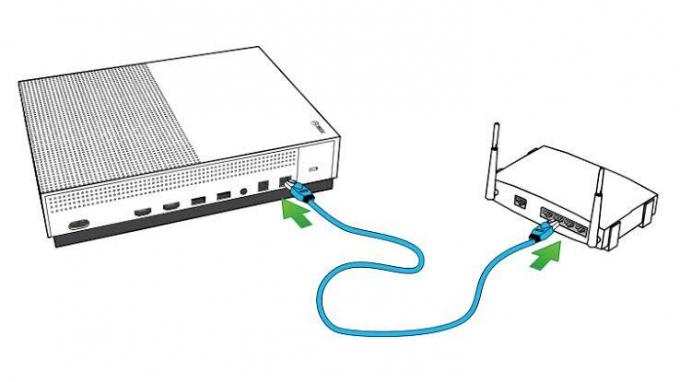
Het eerste waar u op moet letten, is dat het raadzaam is om gebruik te maken van bedrade verbindingen dan draadloze. Je hebt dus een kans om je Xbox One S op een kabel (ethernet) aan te sluiten, en doe dat dan. Zelfs voor gaming in het algemeen is bekend dat draadloze verbindingen niet de beste zijn. Het is mogelijk dat u, zelfs met een bekabelde verbinding, nog steeds met dit probleem te maken krijgt, of dat u niet eens toegang heeft tot een bekabelde verbinding. U vindt de onderstaande stappen handig.
Schakel de Instant-On-modus uit
De Instant-on-modus versnelt het opstartproces van de Xbox One S, en omdat dit zijn eigen voordeel heeft. Maar omdat dit ertoe leidt dat de Xbox uren achter elkaar op de achtergrond draait, kunnen de prestaties worden beïnvloed. Daarom wordt geadviseerd om over te schakelen naar de energiebesparende modus.
Dit kan gedaan worden door op de te drukken Xbox-knop, dan zou je kiezen Instellingen. Klik hierna op Alle instellingen, kies de Voeding en opstarten optie, vouw uit Energiemodus en opstarten. Klik vervolgens op Energiebesparende modus en bevestig uw wijzigingen.
Wijzig de routerinstellingen

Er zijn enkele controles die u moet doen om ervoor te zorgen dat uw modem- en routerinstellingen in orde zijn. Dit kan worden gedaan door uw router opnieuw op te starten om alle mogelijke conflicten in het IP-adres van de router te verwijderen. Je moet ook alle andere aangesloten apparaten op de Xbox One S loskoppelen en je moet ook de poorten controleren op mogelijke problemen. Het wordt echter aangeraden om uw routermodel te googlen en voldoende informatie te hebben voordat u wijzigingen aanbrengt.
Voer een fabrieksreset uit
Dit is de laatste optie, want je moet er alleen gebruik van maken als je alles hebt gedaan wat tot nu toe is besproken en je Xbox One S je nog steeds loskoppelt. Met deze stap kunt u alle softwarefouten oplossen die uw Xbox mogelijk heeft.
Dit kan gedaan worden door op de te drukken Xbox-knop, dan zou je kiezen Instellingen. Klik hierna op Alle instellingenen open Systeem, kies de Console-info en update optie, en klik op Reset de besturing. Er zijn twee reset-opties,
- Reset en verwijder alles
- Reset en bewaar mijn games en apps(het wordt aangeraden dit te doen, aangezien je games en apps helemaal geen problemen op je console zouden moeten veroorzaken).
Als je Xbox One S, nadat je deze allemaal hebt geprobeerd, hetzelfde probleem blijft hebben, neem dan voor hulp contact op met Microsoft-ondersteuning.

![Download A505FNXXU3ASL5: patch van december 2019 voor Galaxy A50 [Europa]](/f/85f2f645144fdb237540053d59671f7f.jpg?width=288&height=384)
![G975FXXS3BTA2 downloaden: patch van januari 2020 voor Galaxy S10 + [Verenigd Koninkrijk]](/f/f927f33f7a3496ac82b308b2e3bdf6c4.jpg?width=288&height=384)